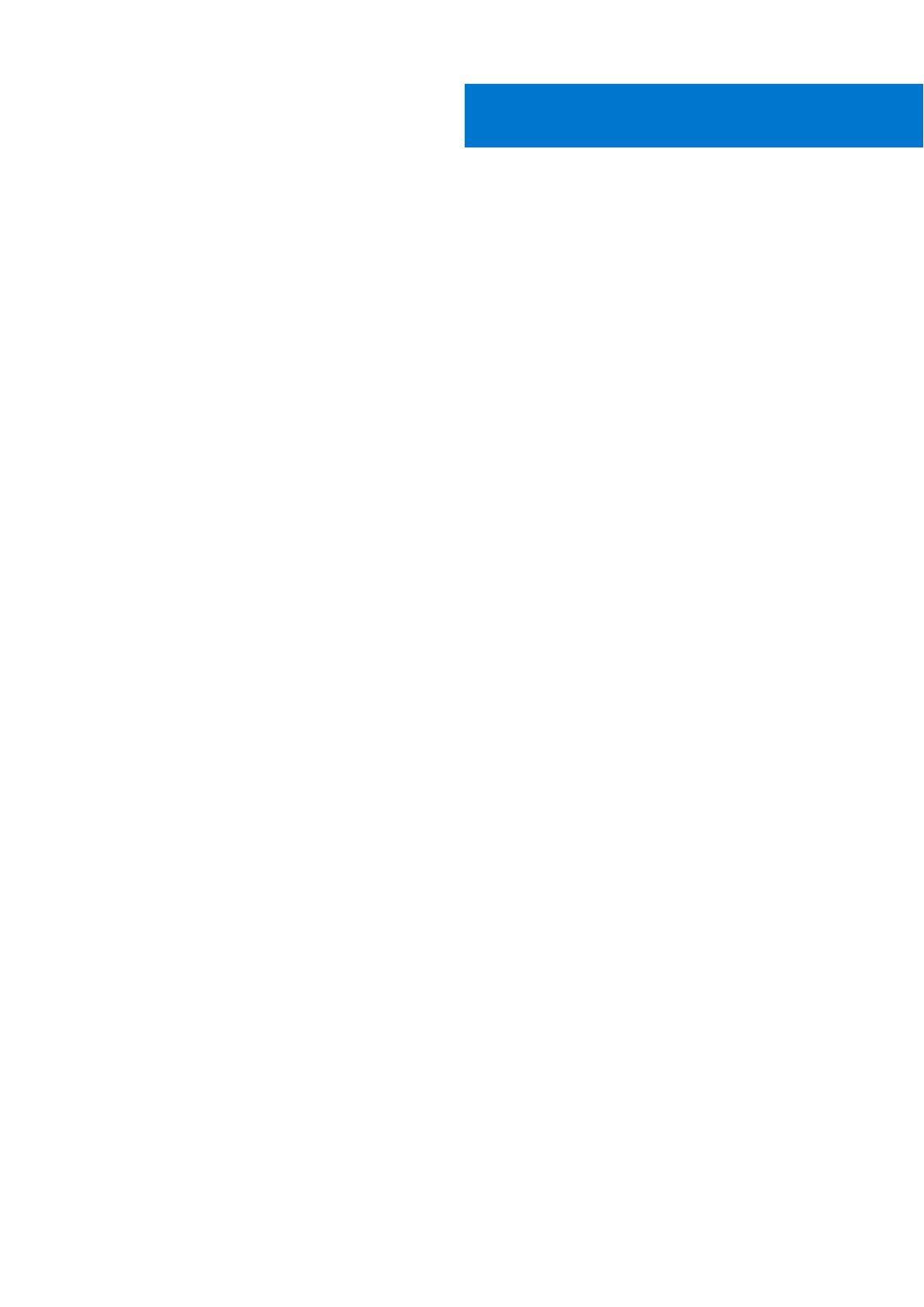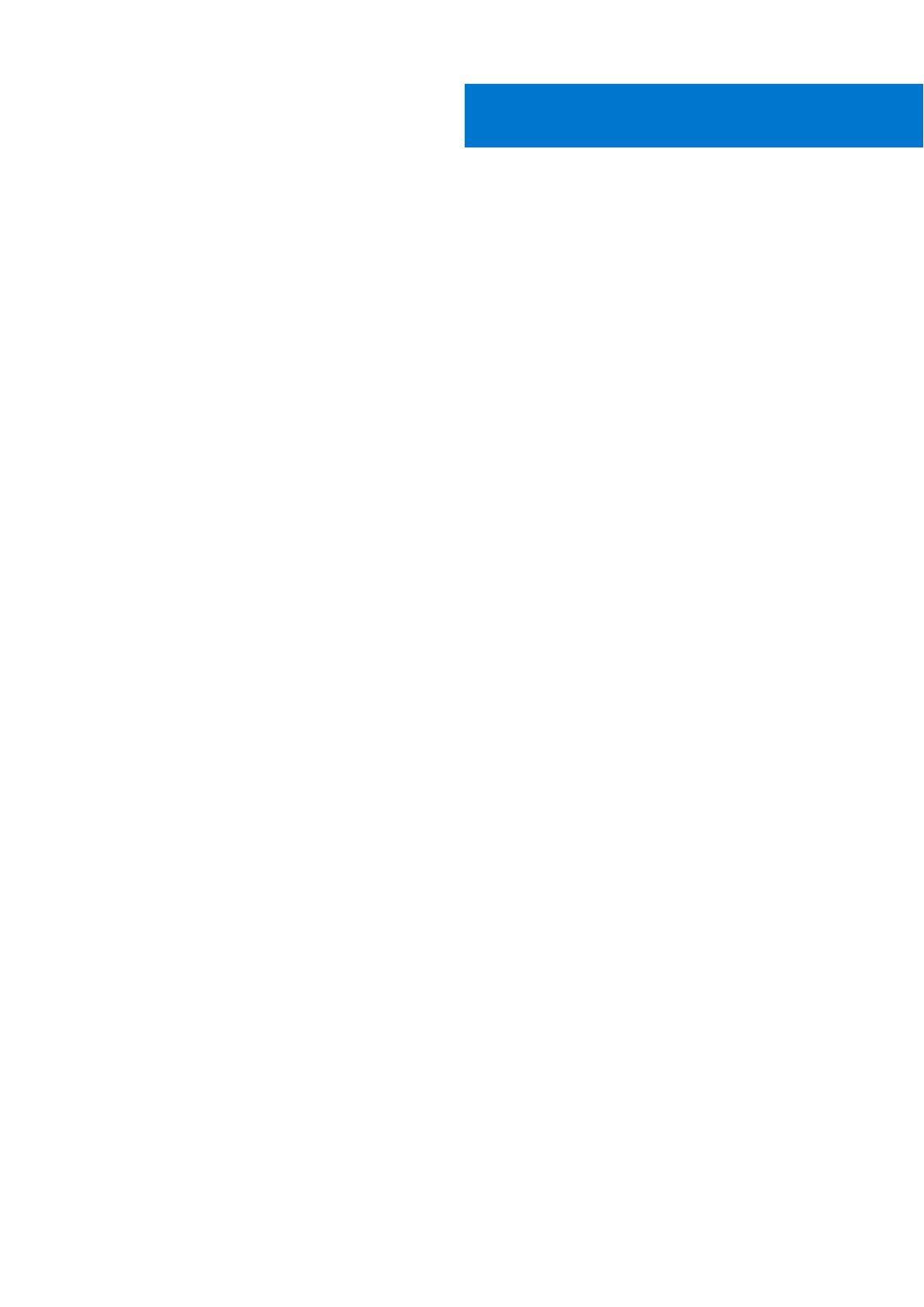
章 1: コンピューター内部の作業......................................................................................................... 5
PC 内部の作業を始める前に............................................................................................................................................. 5
安全に関する注意事項........................................................................................................................................................5
サービス モードの起動........................................................................................................................................................ 6
ESD(静電気放出)保護.................................................................................................................................................... 8
ESD フィールドサービスキット ....................................................................................................................................... 9
PC 内部の作業を終えた後に............................................................................................................................................. 9
章 2: PC の主要なコンポーネント......................................................................................................11
章 3: コンポーネントの取り外しと取り付け........................................................................................14
推奨ツール............................................................................................................................................................................14
ネジのリスト.......................................................................................................................................................................14
分解および再アセンブリー...............................................................................................................................................15
SIM(加入者識別モジュール)カード...................................................................................................................... 15
Micro Secure Digital(SD)カード..............................................................................................................................17
ベース カバー................................................................................................................................................................. 19
WLAN カード................................................................................................................................................................. 22
WWAN カード............................................................................................................................................................... 25
ソリッドステートデバイス........................................................................................................................................ 27
メモリー モジュール..................................................................................................................................................... 31
バッテリー..................................................................................................................................................................... 32
バッテリーケーブル..................................................................................................................................................... 36
アセンブリー内部フレーム.........................................................................................................................................38
LED ボード...................................................................................................................................................................... 41
ヒートシンク................................................................................................................................................................. 43
スピーカー......................................................................................................................................................................45
システム ボード............................................................................................................................................................ 47
電源ボタンボード......................................................................................................................................................... 51
スマート カード リーダー............................................................................................................................................ 52
キーボード アセンブリー.............................................................................................................................................55
キーボード ブラケット................................................................................................................................................ 57
ディスプレイ アセンブリー.......................................................................................................................................60
ディスプレイ ベゼル...................................................................................................................................................64
ディスプレイパネル....................................................................................................................................................66
カメラ/マイクロフォン モジュール.........................................................................................................................72
eDP/モニター ケーブル............................................................................................................................................... 73
センサーボード..............................................................................................................................................................75
ディスプレイ ヒンジ................................................................................................................................................... 77
ディスプレイ背面カバー............................................................................................................................................ 80
ダミーの SIM カード スロット フィラー...................................................................................................................81
パームレスト アセンブリー........................................................................................................................................84
章 4: ソフトウェア......................................................................................................................... 86
目次
目次 3